小米随身wifi怎么用?
时间:2025/1/3作者:未知来源:盾怪网教程人气:
- [摘要]小米随身wifi应该怎么才能够使用?小编今天就来教大家如何去使用小米的随身wifi。方法步骤1.小米随身wifi是一款能够让电脑变身路由器的硬件,没有无线网卡也是可以的,今天小编就来教大家如何去使用...
小米随身wifi应该怎么才能够使用?小编今天就来教大家如何去使用小米的随身wifi。
方法步骤
1.小米随身wifi是一款能够让电脑变身路由器的硬件,没有无线网卡也是可以的,今天小编就来教大家如何去使用它。

2.首先我们需要在官网购买到小米随身wifi,然后在官网下载好随身wifi的驱动程序,根据自己的电脑类型系统类型选择对应的驱动即可。
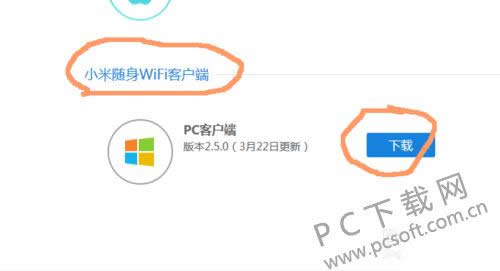
3.我们在下载好之后将驱动程序双击打开,然后按照里面的提示完成安装即可。
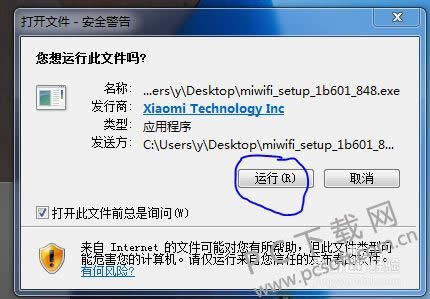
4.随后我们将购买到的小米随身wifi硬件连接到电脑的任意一个usb接口上面即可。

5.之后我们打开安装好的一个程序,在里面就会为我们显示出wifi的名称还有密码了,点击后面的按钮即可修改,连接成功之后我们就能够使用了。
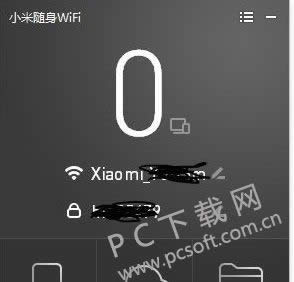
小编总结
以上就是小米随身wifi的使用教程了,是不是很简单呢?小伙伴们有需要的话就赶紧去购买一个吧,非常便宜的哦。
学习教程快速掌握从入门到精通的电脑知识
关键词:小米随身wifi怎样用?